Archiviare le credenziali dell'entità servizio nell'hub di Azure Stack Key Vault
Lo sviluppo di app nell'hub di Azure Stack richiede in genere la creazione di un'entità servizio e l'uso di tali credenziali per l'autenticazione prima della distribuzione. Tuttavia, a volte si perdono le credenziali archiviate per l'entità servizio. Questo articolo descrive come creare un'entità servizio e archiviare i valori in Azure Key Vault per il recupero successivo.
Per altre informazioni sulle Key Vault, vedere Introduzione alle Key Vault nell'hub di Azure Stack.
Prerequisiti
- Sottoscrizione a un'offerta che include il servizio azure Key Vault.
- PowerShell installato e configurato per l'uso con l'hub di Azure Stack.
Key Vault nell'hub di Azure Stack
Key Vault nell'hub di Azure Stack consente di proteggere le chiavi crittografiche e i segreti usati da app e servizi cloud. Usando Key Vault, è possibile crittografare chiavi e segreti.
Per creare un insieme di credenziali delle chiavi, seguire questa procedura:
Accedere al portale dell'hub di Azure Stack.
Nel dashboard selezionare + Crea una risorsa, quindi Sicurezza e identità, quindi selezionare Key Vault.
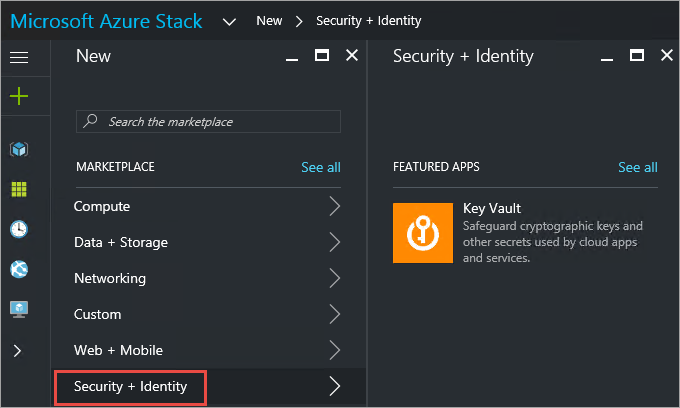
Nel riquadro Crea Key Vault assegnare un nome per l'insieme di credenziali. I nomi dell'insieme di credenziali possono contenere solo caratteri alfanumerici e il trattino (-). Non devono iniziare con un numero.
Scegliere una sottoscrizione dall'elenco delle sottoscrizioni disponibili.
Selezionare un gruppo di risorse esistente o crearne uno nuovo.
Selezionare il piano tariffario.
Scegliere uno dei criteri di accesso esistenti o crearne uno nuovo. Un criterio di accesso consente di concedere autorizzazioni per un utente, un'applicazione o un gruppo di sicurezza per eseguire operazioni con questo insieme di credenziali.
Facoltativamente, scegliere un criterio di accesso avanzato per abilitare l'accesso alle funzionalità.
Dopo aver configurato le impostazioni, selezionare OK e quindi selezionare Crea. Viene avviata la distribuzione dell'insieme di credenziali delle chiavi.
Creare un'entità servizio
Accedere all'account di Azure tramite il portale di Azure.
Selezionare Microsoft Entra ID, quindi Registrazioni app, quindi Aggiungi.
Specificare un nome e un URL per l'app. Selezionare App Web/API o Native per il tipo di app che si vuole creare. Dopo aver impostato i valori selezionare Crea.
Selezionare Active Directory, quindi Registrazioni app e selezionare l'applicazione.
Copiare l'ID applicazione e archiviarlo nel codice dell'app. Le app di esempio usano l'ID client quando si fa riferimento all'ID applicazione.
Per generare una chiave di autenticazione selezionare Chiavi.
Specificare una descrizione e una durata per la chiave.
Selezionare Salva.
Copiare la chiave che diventa disponibile dopo aver fatto clic su Salva.
Archiviare l'entità servizio all'interno di Key Vault
Accedere al portale utenti per l'hub di Azure Stack, quindi selezionare l'insieme di credenziali delle chiavi creato in precedenza e quindi selezionare il riquadro Segreto .
Nel riquadro Segreto selezionare Genera/Importa.
Nel riquadro Crea un segreto selezionare Manuale nell'elenco di opzioni. Se l'entità servizio è stata creata usando certificati, selezionare i certificati dall'elenco a discesa e quindi caricare il file.
Immettere l'ID applicazione copiato dall'entità servizio come nome della chiave. Il nome della chiave può contenere solo caratteri alfanumerici e il trattino (-).
Incollare il valore della chiave dall'entità servizio nella scheda Valore .
Selezionare Entità servizio per Tipo di contenuto.
Impostare i valori della data di attivazione e della data di scadenza per la chiave.
Selezionare Crea per avviare la distribuzione.
Dopo aver creato il segreto, le informazioni sull'entità servizio vengono archiviate in questa posizione. È possibile selezionarlo in qualsiasi momento in Segreti e visualizzarne o modificarne le proprietà. La sezione Proprietà contiene l'identificatore del segreto, ovvero un URI (Uniform Resource Identifier) usato dalle app esterne per accedere a questo segreto.
Passaggi successivi
Commenti e suggerimenti
Presto disponibile: Nel corso del 2024 verranno gradualmente disattivati i problemi di GitHub come meccanismo di feedback per il contenuto e ciò verrà sostituito con un nuovo sistema di feedback. Per altre informazioni, vedere https://aka.ms/ContentUserFeedback.
Invia e visualizza il feedback per